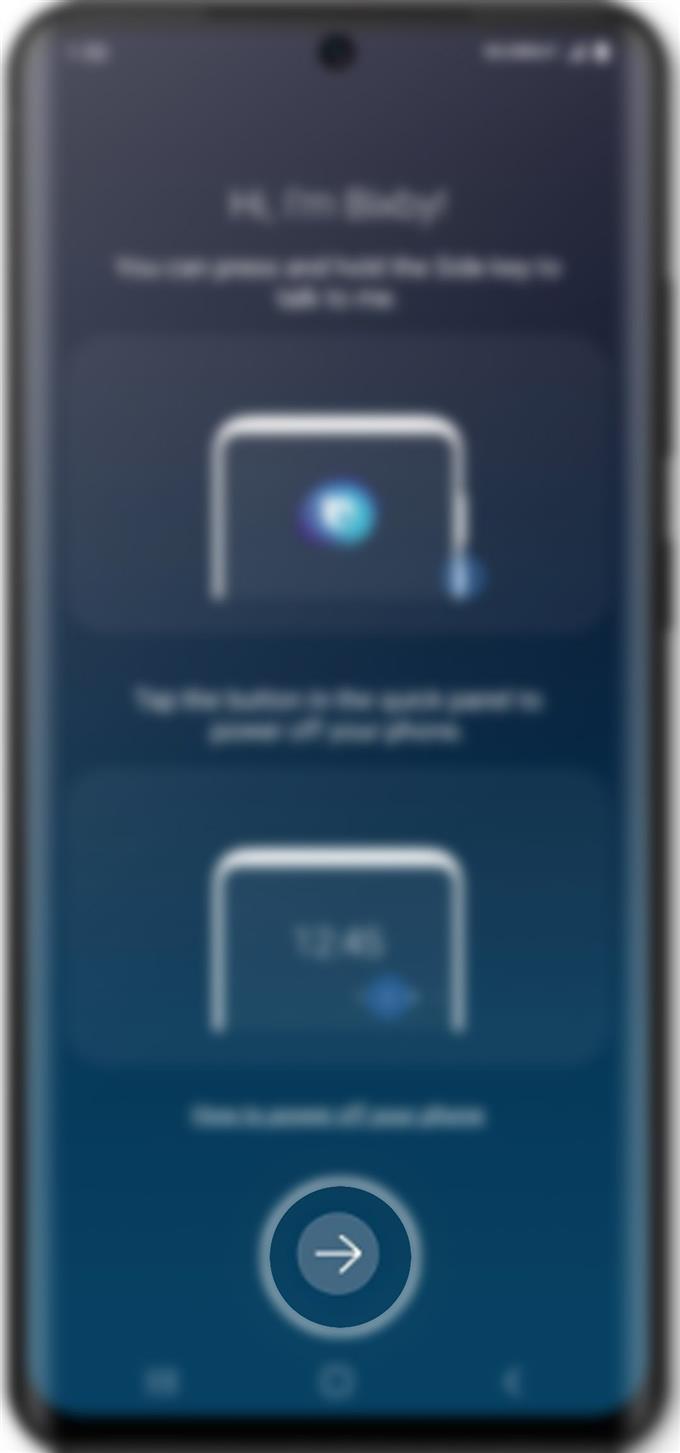新しいSamsung Galaxy S20を最初のAndroidデバイスとしてiOSからAndroidに移行したばかりで、Samsungの音声インテリジェンスアシスタンスの使用に関するサポートが必要な場合は、この投稿でセットアップの手順を詳しく説明しています。 Galaxy S20でBixby設定をセットアップおよび管理する方法を学ぶために読んでください.
AppleがSiriを持っている場合、SamsungはBixbyと呼ばれる独自の仮想アシスタントも持っています。 Galaxy S8およびS8 +の最初のリリース以来、Bixbyを使用して、入力音声、テキスト、またはタップを介してさまざまなタスクを実行するユーザーが増えています。通常、専用のBixbyボタンは電話の左側にあり、必要なときにいつでもBixbyを簡単に呼び出すことができます。.
スマートフォンでBixbyをセットアップして使用するには、Samsungアカウントが登録されている必要があります。つまり、まだ設定していない場合は、設定する必要があります。.
このインテリジェンス支援機能を最大限に活用するために、この簡単なウォークスルーを参照してください.
Galaxy S20でBixby設定をセットアップおよび管理する簡単な手順
必要な時間: 8分
次の手順は、新しいSamsung Galaxy S20でBixbyをセットアップする標準的なプロセスを示しています。 Bixbyをまだ設定していない場合は、この簡単なガイドを参照してください。また、Androidの初心者が画面を移動するのに苦労しないように、所定の手順ごとにスクリーンショットを提供しました。そして、それがどうなるかです.
- Bixby /電源ボタンを数秒間押して、Bixbyを起動します。.
Bixby画面にいくつかの基本的な手順が表示されます.

- 情報を読み、下にスクロールして、[次へ]アイコンをタップします.
それはによって表されます 右矢印 サークル内.

- 次の画面で、Samsungアカウントにサインインするボタンをタップします.
次に、 サインイン ポップアップメッセージ.

- 表示されたテキストフィールドにメールアドレスまたは電話番号を入力し、[次へ]をタップします.
正しい情報を入力してください.

- アカウントのパスワードを入力し、[サインイン]をタップして続行します.
入力したメールアドレスに使用したパスワードと同じである必要があります.
サインインに成功すると、Bixbyへようこそ画面に移動します。.

- 下にスクロールし、[次へ]アイコンをタップして続行します.
このアイコンは、 右矢印 メールアドレスの下にある円の中の数字.

- Bixbyを使用するための契約条件を読んで確認してから、「私は上記のすべてのオプションを読み、同意します」をタップします。.
上部の他のすべてのアイテムはマークされます.

- [次へ]アイコンをタップして、Bixbyのセットアップを開始します.
次の画面で、ホーム画面にBixbyへのショートカットを追加するオプションが表示されます.
Bixbyショートカットをホーム画面に追加する場合は、チェックマークアイコンをタップするだけです
ツール
- Android 10、One UI 2.0以降
材料
- Galaxy S20、Galaxy S20 Plus、Galaxy S20 Ultra
その後、Bixbyの設定が完了し、使用できるようになります.
Bixbyは、英語(英国および米国)、フランス語、イタリア語、韓国語、ドイツ語、スペイン語、中国語(標準中国語)を含むいくつかの言語をサポートしています.
ナビゲーションの他に、Bixbyを使用して、電話をかけたり、写真を編集したり、メッセージを送信したり、メールを作成したりすることもできます。また、一部のスマート家電や、TV、スマート冷蔵庫、その他のSamsungデバイスなどのIoT(モノのインターネット)デバイスを制御することもできます。.
Bixbyは、すべてのスケジュール、キーワード、および一連のアクションを使用して基本的な機能を実行することに関して、最もスマートな仮想アシスタントの1つと見なされています。基本的にはあなたの声を聞くことによって機能し、情報を解釈してから、対応するアクションを実行して返します.
そして、それはこのチュートリアルのすべてをカバーしています。新しいSamsung Galaxy S20スマートフォンを最大限に活用するのに役立つ、より包括的なチュートリアル、ヒント、コツを投稿してください。.
あなたも私たちをチェックすることができます YouTubeチャンネル スマートフォンのビデオチュートリアルとトラブルシューティングガイドをさらに表示するには.
また読む: Galaxy S20のフォントサイズを調整または変更する方法